在linux系统上使用postman进行性能测试,可以通过以下步骤实现:
<code>tar -xvf Postman-linux-x64-<version>.tar.gz</code>
将<version>替换为实际的Postman版本号。
<code>sudo mv Postman /opt</code>
<code>sudo ln -s /opt/Postman/Postman /usr/local/bin/postman</code>
在“Tests”选项卡中,您可以编写JavaScript测试脚本,用于对响应结果进行断言和验证。例如,可以验证响应状态码是否为200,以及响应体中的数据是否符合预期。
以下是一个简单的断言示例:
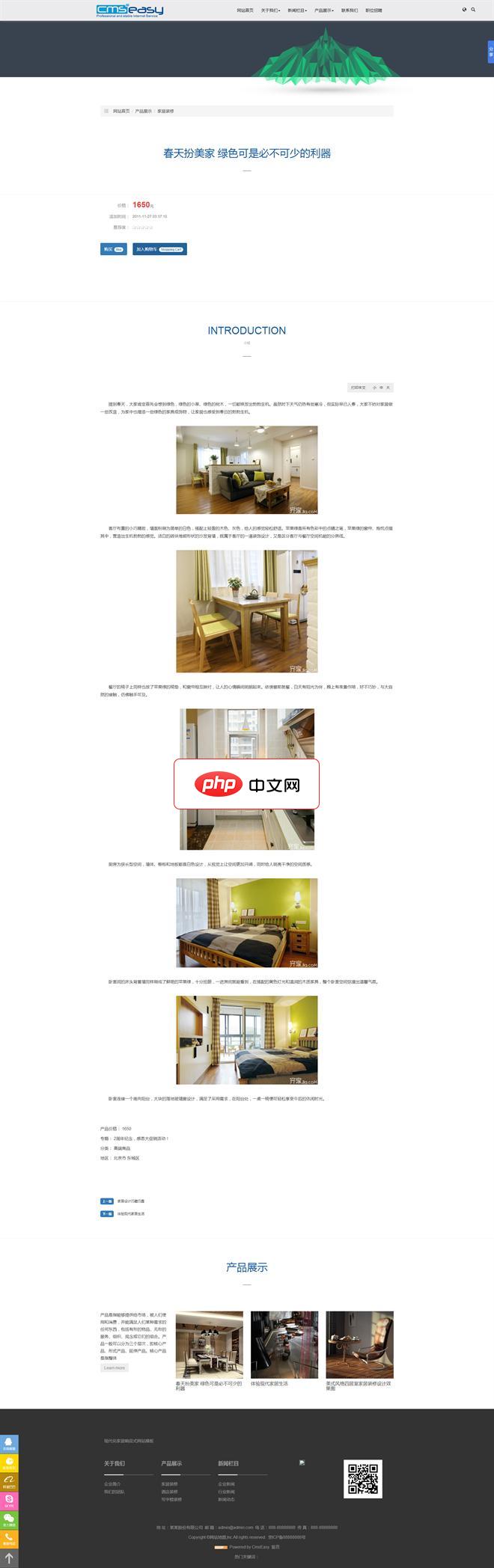
现代化家居响应式网站模板源码是以cmseasy进行开发的家居网站模板。该软件可免费使用,模板附带测试数据!模板源码特点:整体采用浅色宽屏设计,简洁大气,电脑手机自适应布局,大方美观,功能齐全,值得推荐的一款模板,每个页面精心设计,美观大方,兼容各大浏览器;所有代码经过SEO优化,使网站更利于搜索引擎排名,是您做环保类网站的明确选择。无论是在电脑、平板、手机上都可以访问到排版合适的网站,即便是微信等
 0
0

<code>pm.test("状态码为200", function () {
pm.response.to.have.status(200);
});
pm.test("响应体包含预期数据", function () {
var jsonData = pm.response.json();
pm.expect(jsonData.key).to.equal("expected_value");
});</code>通过这些步骤,您可以在Linux上利用Postman进行性能测试,以有效评估API的性能表现。

以上就是如何利用Postman在Linux上进行性能测试的详细内容,更多请关注php中文网其它相关文章!

Copyright 2014-2025 https://www.php.cn/ All Rights Reserved | php.cn | 湘ICP备2023035733号